パソコン(PC)やスマホのブラウザ版X(Twitter)からもスペースに参加することができます。
ただし、2024年時点ではリスナー参加のみで、ホストまたはスピーカーとしてブラウザから参加することはできません。
 SNS案内人
SNS案内人X公式のやり方でPCブラウザからホストやスピーカーとしてスペースに参加するには、X(Twitter)アプリを使う必要がありますよ。
今回は、パソコンやブラウザ版X(Twitter)でスペースに参加する方法を解説します!
X(Twitter)スペースにパソコンやスマホのブラウザから参加できる?
X(Twitter)の新機能”スペース”は、フォロワーの枠を超えてX(Twitter)上で音声でコミュニケーションを取ることができるものです。
2021年5月〜ブラウザ版X(Twitter)でも参加可能に
X(Twitter)スペースはX(Twitter)アプリ先行でリリースされましたが、2021年5月〜パソコンやスマホのブラウザ版X(Twitter)からも参加できるようになっています。
ブラウザ版で参加すると
- リアルタイムの字幕表示(→追記:スマホでも可能になっています!)
- ログインなしでリスナー参加できる
などのメリットがあります。
ブラウザ参加は現時点でリスナーのみ
Twitterスペースにパソコンやスマホのブラウザからでも参加できますが、現時点(2024年6月)ではリスナー参加のみになっています。
ホストやスピーカーで参加したい場合は、Twitterアプリを使う必要があります。
ブラウザからアカウントなしでスペースに参加したら誰にもバレない
X(Twitter)スペースには、誰にもバレずにリスナー参加する方法があります。
- アカウントなしでブラウザ版X(Twitter)から参加する
- X(Twitter)アプリから匿名機能をオンにして参加する
ただし鍵垢がホストのスペースには、リスナー参加すること自体ができませんので注意しましょう。
X(Twitter)スペースをパソコンやスマホのブラウザから参加する方法
では、バソコンやスマホのブラウザからスペースに参加する方法を紹介します!
X(Twitter)アカウントにログインして参加する方法と、ログインなしで参加する方法があります。
以下でそれぞれ紹介します。
【パソコン(PC)】のブラウザからスペースに参加する手順

まず、PCでGoogle chromeやFirefoxなどのお好きなWebブラウザを立ち上げます。
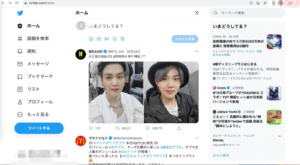
ブラウザから「https://twitter.com/」にアクセスするか、検索窓で「Twitter」(またはX)と入力しブラウザ版X(Twitter)を開いてログインします。
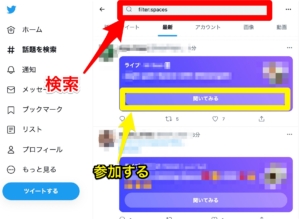
DMなどから招待されたスペースの場合、共有されたリンクをクリックします。
フォロワーのスペースの場合、タイムラインやツイートから[聞いてみる]をクリックします。
スペースを検索して参加したい場合は「filter:spaces」でX(Twitter)検索するとスペースのツイートのみを表示できます。
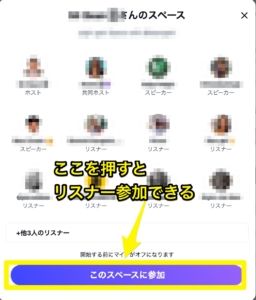
[聞いてみる]をクリックすると、スペースの詳細が表示されるので、[このスペースに参加]をクリックします。
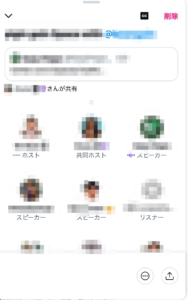
これでスペースにリスナーとして参加できている状態です。
参加中のスペースから抜けたい場合は右上の「削除」ボタンを押せば、いつでも簡単に抜けることができます。
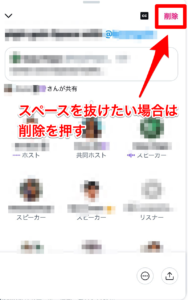
【スマホ】のブラウザからスペースに参加する手順
ブラウザから「https://twitter.com/」にアクセスするか、検索窓で「Twitter」(またはX)と入力しブラウザ版X(Twitter)を開いてログインします。
DMなどから招待されたスペースの場合、共有されたリンクをクリックします。
フォロワーのスペースの場合、タイムラインやツイートから[聞いてみる]をタップします。
スペースを検索して参加したい場合は「filter:spaces」でX(Twitter)検索するとスペースのツイートのみを表示できます。

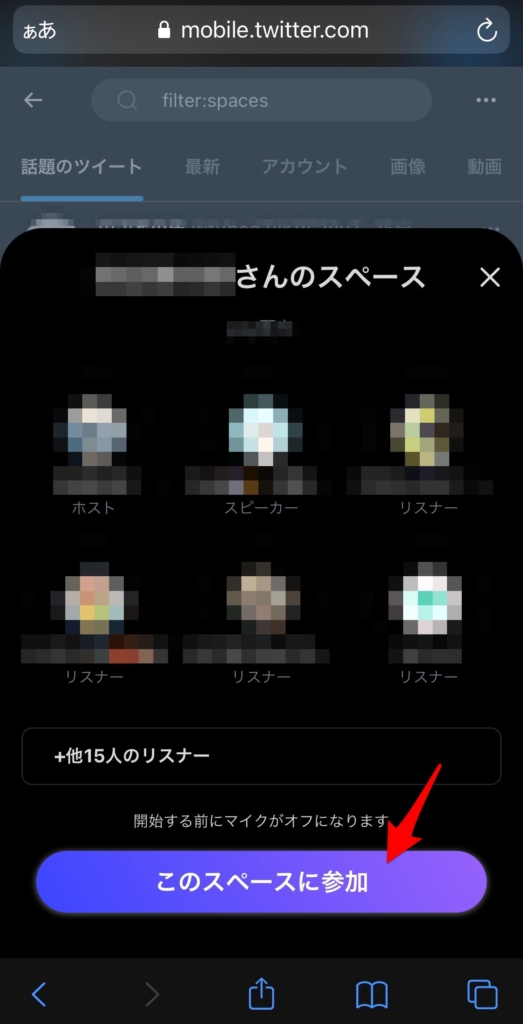
[聞いてみる]をタップすると、スペースの詳細が表示されるので、[このスペースに参加]をタップします。
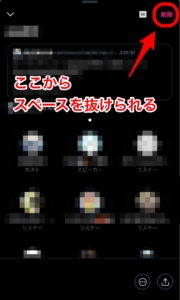
これでスペースにリスナーとして参加できている状態です。
スペースを抜けたい場合は右上の「削除」ボタンを押せば、いつでも簡単に抜けることができます。
ログインなしでブラウザからスペースに参加する手順
X(Twitter)アカウントなし、ログインなしでもスペースにリスナー参加することができます。
以下の記事で詳しく解説しています。
PCやブラウザからX(Twitter)スペースに参加できない場合
パソコンやブラウザ版X(Twitter)から何らかのエラーでスペースに参加できない場合は、一度再起動やタブの開き直しを試してみてください。
パソコンの場合は本体を再起動、スマホの場合は今表示しているタブを一度閉じて、再度ブラウザ版X(Twitter)にアクセスしてみてください。
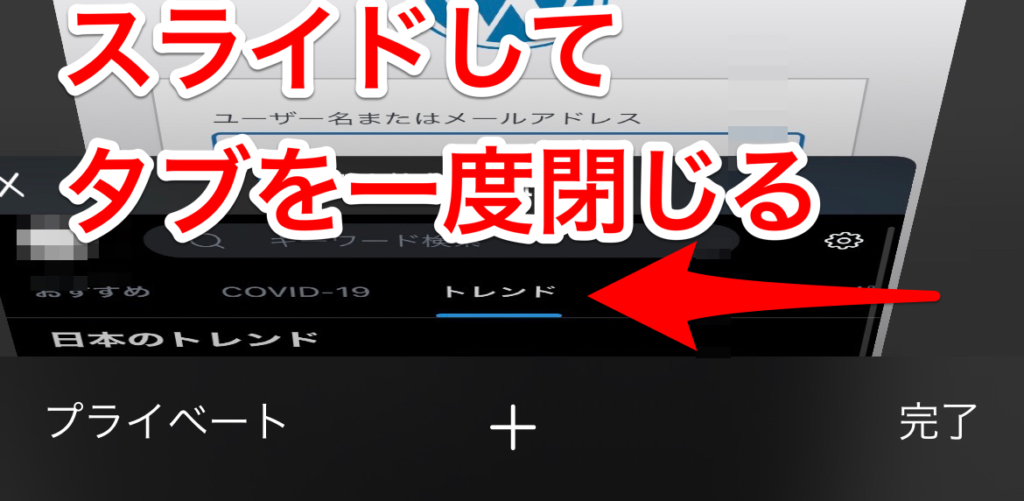
それでもスペースに参加できない場合は、お使いの端末のバージョンが古いか、X(Twitter)の不具合である可能性が考えられます。
エラーがなおらない場合は、スマホのアプリ版X(Twitter)を使用するしかないです。
Mac版X(Twitter)アプリではスペースに参加できない→できるようになった!
2022年1月現在では、Mac版X(Twitter)アプリからスペース機能を利用することはできません。
2022年3月時点では、MacでもX(Twitter)スペースにリスナー参加ができています!
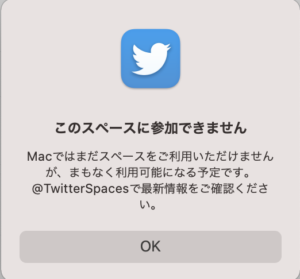
近々使えるようになるということですが、もう少し先になりそうですね…
一方Windows版X(Twitter)アプリではすでにスペース機能を利用できるので、PC派の人はWindowsのX(Twitter)アプリでも試してみてください。
その他のスペースに関する情報はこちら♪
スペースに参加する
スペースをホストする
スペースは鍵垢でもホストできる?
スペースはバレずに聞ける【幽霊リスナー】の方法と対策
スペースのアーカイブ(録音)
スペースは「●REC」マークがなくてもTwitterに録音されている
スペースでコメント・ツイートを共有する
スペースを探す
スペースに字幕を表示する
スペースを非表示にしたい
スペースできない
スペースの通知
【新機能】BGM・ボイチェン・サウンドボード
Twitterに関してはこちらも♪
-

Twitter新機能「内容の警告」自分のツイートを事前にセンシティブに設定できる!実際の使い方や見え方も解説
-

X(Twitter)の動画保存できるダウンロードサイト8選[iPhone/Android/PC]
-

X(Twitter)で鍵垢を解除する方法!鍵を外すと過去のツイートは公開される?
-

X(Twitter)スペースのアーカイブ(録音)が可能に!終了後のスペースを聞く方法
-

X(Twitter)でリストに追加されたけどなんか嫌!リスト追加を解除させる方法
-

X(Twitter)コミュニティの参加方法は?作り方や管理者条件、ツイート公開範囲など基本的な使い方も解説
-

Twitterスペースを日本語だけに絞って検索する方法まとめ【スマホ/PC】
-

X(Twitter)スペースの音声データをダウンロードする方法!リクエストが必要です
-

X(Twitter)「この会話から退出」するとどうなる?解除できるのかやリプツリーについて
-

X(Twitter)スペース聞くだけ参加は失礼?迷惑?暗黙のルールや注意点を解説
-

X(Twitter)をログインなしで見るだけ利用する方法!アカウント登録なしで見れるサイト【2025年最新】
-

実はリスナー0じゃない!X(Twitter)スペースにバレずに参加する方法とバレるパターンを解説
-

X(Twitter)が見たくないポストばかり。非表示対策となるキーワードミュートなど設定方法
-

X(Twitter)のパスワードを忘れた!変更・確認する方法まとめ【iPhone/Android/PC】
-

ツイ消しできるツールまとめ!無料でできる?やり方や一括消しも解説(X:旧Twitter)
-

【悲報】Xのツリーが見れない・表示されなくなった!対処法も解説









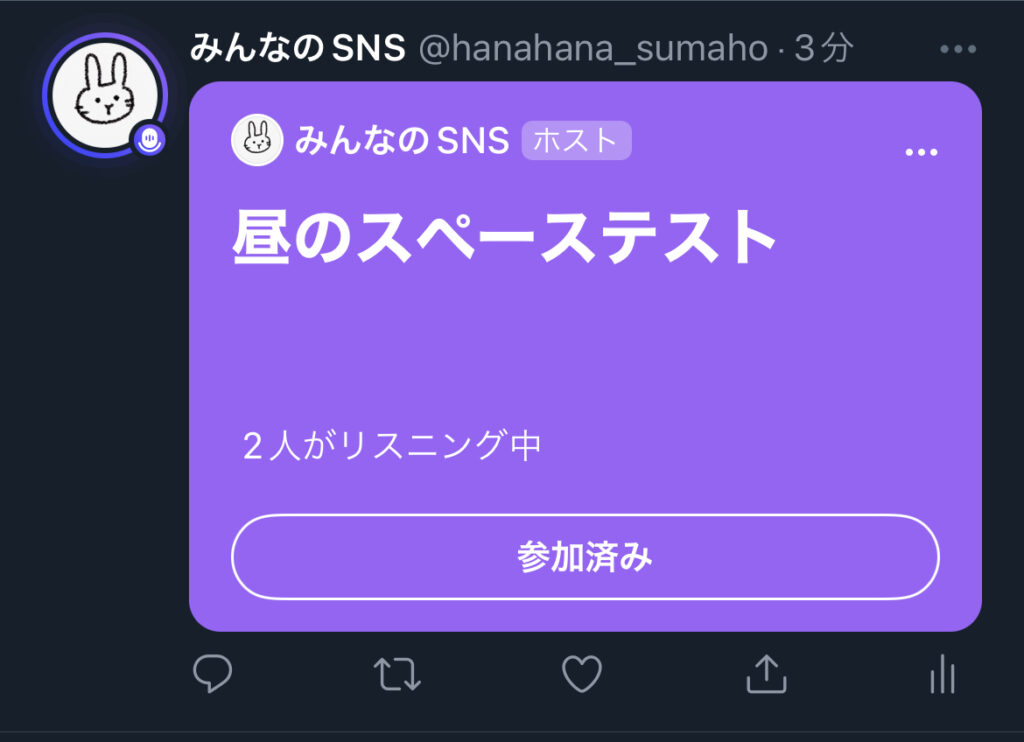





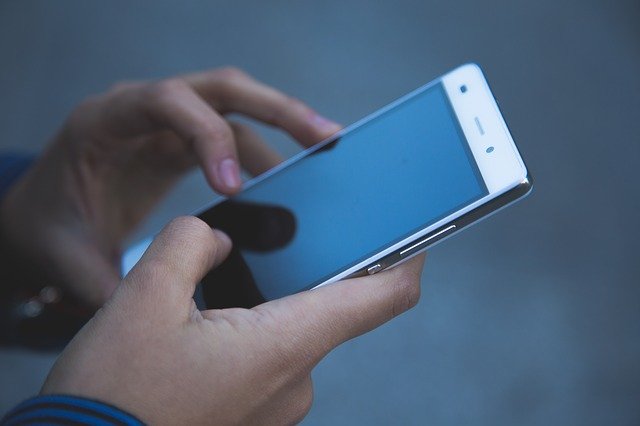





コメント